การสิ้นสุดเวลาตามฤดูกาล: เปิดใช้งานหรือป้องกัน iPhone ของคุณจาก“ Falling Back” ในวันอาทิตย์ที่ 6 พฤศจิกายน
อุปกรณ์ iOS ของคุณมีเขตเวลาอัตโนมัติคุณลักษณะที่ไม่สามารถเล่นได้ดีกับการปรับเวลาตามฤดูกาล (DST) เสมอโดยปกติมันควรถอยกลับหรือกระโดดไปข้างหน้าเพื่อซิงค์กับการสิ้นสุดหรือการเริ่มต้นของ DST เวลา 2:00 น หากทุกอย่างเป็นไปด้วยดีการนัดหมายในปฏิทินการแจ้งเตือนเหตุการณ์และการเตือนภัยของคุณควรอัพเดตด้วย แต่ในฤดูใบไม้ร่วงและฤดูใบไม้ผลิแต่ละครั้งจะมีรายงานข้อผิดพลาดข้อบกพร่องและโศกนาฏกรรมที่มากเกินไปหรือน้อยเกินไป
นี่คือสิ่งที่คุณควรทำเพื่อให้แน่ใจว่า iPhone หรือ iPad ของคุณทำงานอย่างเหมาะสมเมื่อการปรับเวลาตามฤดูกาลสิ้นสุดลงในวันที่ 6 พฤศจิกายนเวลา 2:00 น.
การเปิดใช้งานการตั้งค่าโซนเวลาอัตโนมัติใน iOS
โดยค่าเริ่มต้นอุปกรณ์ iOS ของคุณเลือกเวลาโซนตามตำแหน่งทางภูมิศาสตร์ของคุณ คุณอาจปิดใช้งานสิ่งนี้โดยไม่ได้ตั้งใจ (หรืออาจเป็นการยืดอายุแบตเตอรี่ของคุณ) เพื่อให้แน่ใจว่าได้เปิดใช้งานการตั้งค่านี้โดยไปที่ การตั้งค่า > ทั่วไป > วันเวลา.
ทำให้เเน่นอน ตั้งค่าโดยอัตโนมัติ เปิดใช้งานและโซนเวลาถูกต้อง

คุณสามารถตั้งค่าด้วยตนเองโดยปิดการตั้งค่าการตั้งค่าอัตโนมัติและเลือกเขตเวลาของคุณ รีสตาร์ทอุปกรณ์ iOS ของคุณเพื่อการวัดที่ดี
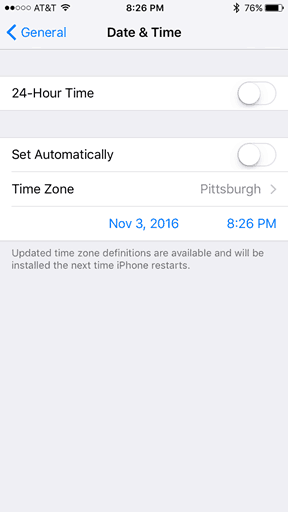
ปิดใช้งานการตั้งค่าโซนเวลาอัตโนมัติใน iOS
อันนี้สำหรับบ้านของฉันในรัฐแอริโซนาฮาวายอเมริกันซามัวเปอร์โตริโกซัสแคตเชวันและพื้นที่อื่น ๆ ทั้งหมดที่เจ๋งเกินไปสำหรับ DST!
หากคุณไม่ต้องการให้ iPhone หรือ iPad เปลี่ยนอะไรก็ได้ในวันที่ 6 พฤศจิกายนจากนั้นคุณสามารถเลือกโซนเวลาและเวลาด้วยตนเอง ทำตามขั้นตอนเดียวกับด้านบน แต่ให้แน่ใจว่าคุณเลือกเมืองที่ไม่ได้ทำ DST
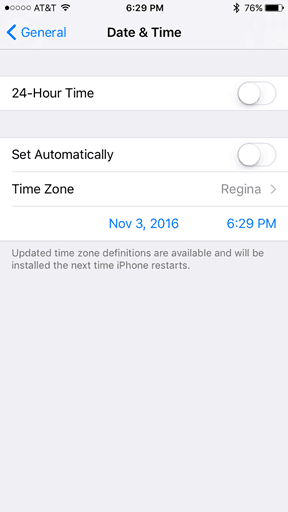
คุณสามารถตั้งเวลาเองได้ ตรวจสอบให้แน่ใจว่าคุณรีสตาร์ทโทรศัพท์เพื่อให้มีผล
การเปิดใช้งานการแทนที่โซนเวลาในปฏิทิน
หากคุณพบว่าการนัดหมายของคุณหมดไปหนึ่งชั่วโมงก่อนหรือหลัง DST สิ้นสุดคุณสามารถเปิดใช้งานการแทนที่โซนเวลาได้ ตรวจสอบการนัดหมายของคุณทันทีจริง ๆ แล้วบางครั้ง iOS จะปรับการนัดหมายล่วงหน้า
ไปที่ การตั้งค่า > ปฏิทิน > การแทนที่โซนเวลา. เปิดใช้งาน การแทนที่โซนเวลา และเลือกโซนเวลาของคุณ
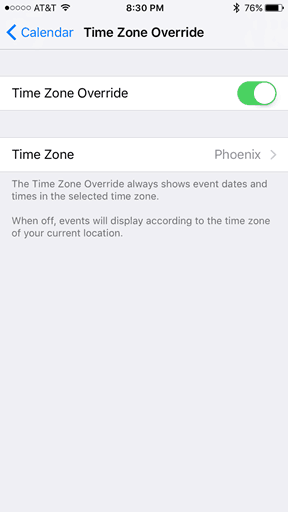
รองรับโซนเวลาในปฏิทิน iCloud
หากอุปกรณ์ iOS ของคุณซิงค์กับปฏิทิน iCloud ของคุณคุณสามารถเปลี่ยนการตั้งค่าของคุณบน iCloud.com
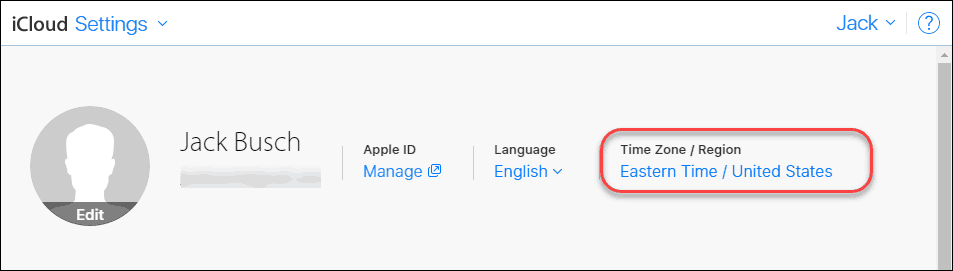
หากต้องการเปลี่ยนเขตเวลาของคุณให้ลงชื่อเข้าใช้ iCloud.com แล้วไปที่การตั้งค่าแล้วคลิกภูมิภาคของคุณภายใต้โซนเวลา / ภูมิภาคซึ่งจะมีผลกับปฏิทินของคุณเท่านั้น
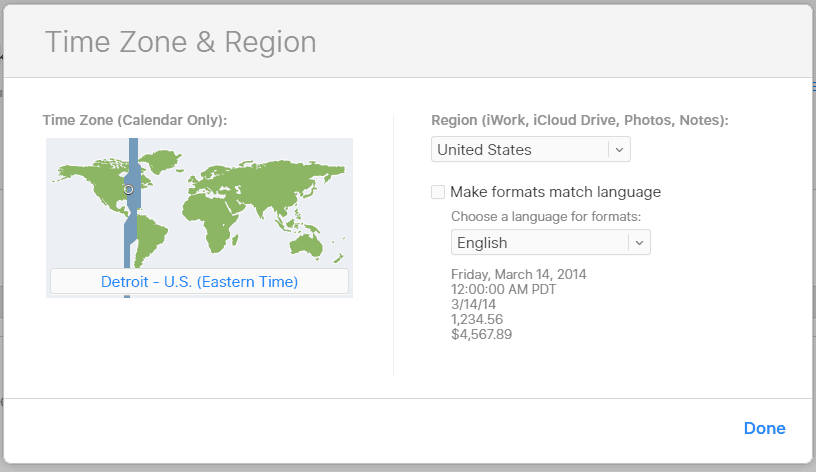
คุณยังสามารถเปิดปฏิทินของคุณคลิกการตั้งค่ารูปเฟืองที่ด้านล่างซ้ายแล้วคลิก การตั้งค่า > สูง.
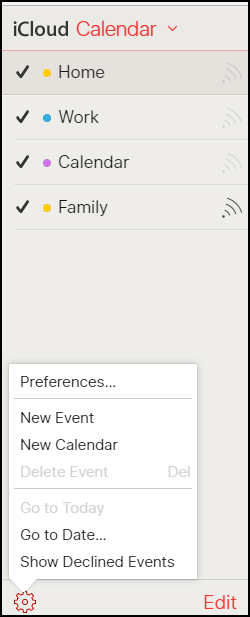
คุณสามารถเลือกได้ที่นี่ เปิดใช้งานการสนับสนุนโซนเวลา

ตอนนี้คุณจะมีเมนูแบบเลื่อนลงเขตเวลาเมื่อคุณสร้างกิจกรรม
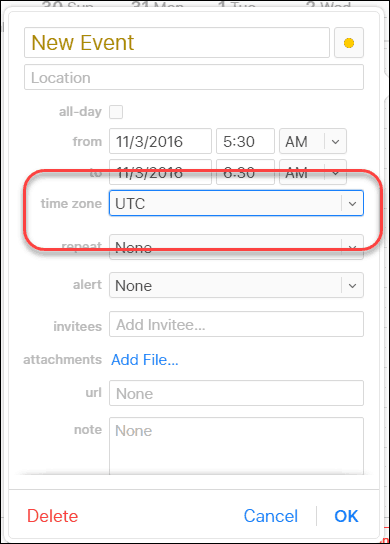
ข้อสรุป
โอเคนั่นคือทั้งหมดที่ฉันต้องพูดเกี่ยวกับเขตเวลาและการออมแสงสำหรับอุปกรณ์ iOS ของคุณ แจ้งให้เราทราบว่าเช้าวันอาทิตย์เป็นอย่างไรบ้าง เวลา iPhone ของคุณทำงานได้ตามที่คาดไว้หรือไม่หรือในปีนี้มีปัญหาหรือไม่? รายงานในความคิดเห็น!










ทิ้งข้อความไว้